
Nếu bạn đã xây dựng một mạng lưới liên hệ email rộng lớn trong Gmail. [số 8] , Bạn có thể muốn xuất chúng sang một dịch vụ khác. Để xuất danh bạ Gmail, bạn sẽ cần sử dụng danh bạ của Google, nơi bạn có thể truy cập thông qua chính Gmail.
Vì danh bạ Gmail được đồng bộ hóa trên tài khoản Google của bạn, danh bạ đã lưu của bạn có thể bao gồm các địa chỉ email, số điện thoại từ các thiết bị di động được đồng bộ hóa và các thông tin liên hệ bổ sung khác. Danh bạ được xuất dưới dạng vCard (VCF) hoặc Tập tin csv. [số 8] , cho phép bạn nhập chúng vào bất kỳ dịch vụ email nào khác, bao gồm cả Outlook. [số 8] .
CÓ LIÊN QUAN: Cách nhập và xuất danh bạ giữa Outlook và Gmail [số 8]
Điều này chỉ có thể đối với người dùng Gmail trên các chủ sở hữu thiết bị web và Android bằng ứng dụng Google Danh bạ. Người dùng iPhone và iPad sẽ cần sử dụng giao diện web để xuất danh bạ, vì ứng dụng Danh bạ của Google không khả dụng cho các thiết bị đó.
Xuất danh bạ Gmail trên Windows 10 PC hoặc Mac
Nếu bạn đang sử dụng Gmail từ trình duyệt Web của mình trên PC Windows hoặc Mac, bạn có thể dễ dàng xuất các liên hệ Gmail sau khi bạn đăng nhập.
Để làm điều này, mở Trang web Gmail [số 8] và nhấp vào biểu tượng menu ứng dụng (bao gồm một số dấu chấm) ở góc trên bên phải. Từ menu thả xuống, chọn tùy chọn "Danh bạ".

Điều này sẽ đưa bạn đến trang danh bạ của Google, nơi bạn có thể thấy tổng quan về các liên hệ tài khoản đã lưu của bạn.
Nếu bạn muốn chọn danh bạ riêng lẻ để xuất, hãy nhấp vào hộp kiểm bên cạnh mỗi mục trong phần "Danh bạ" ở phía bên phải.
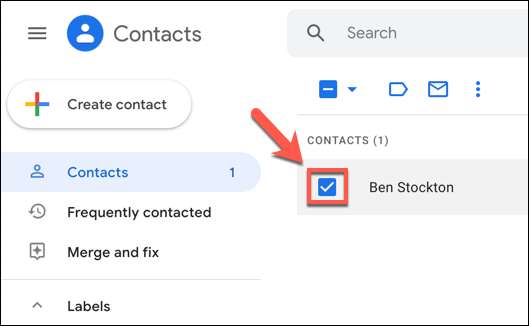
Khi bạn đã chọn danh bạ của mình (hoặc nếu bạn muốn xuất tất cả các liên hệ đã lưu), hãy chọn tùy chọn "Xuất" trong bảng menu bên trái.
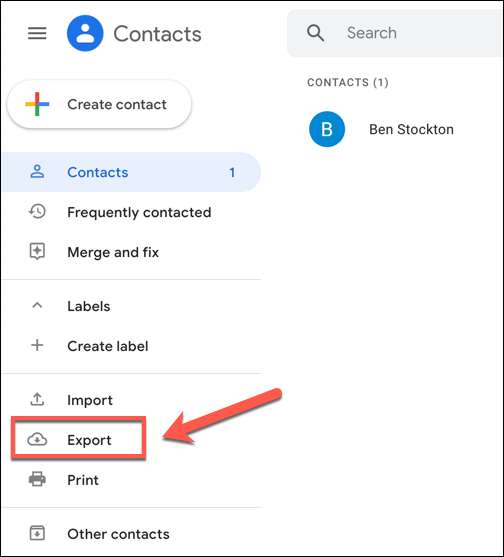
Trong cửa sổ bật lên "Danh bạ xuất", bạn có thể xác định các liên hệ bạn muốn xuất. Nếu bạn muốn chỉ xuất danh bạ bạn đã chọn, hãy chọn tùy chọn "Danh bạ đã chọn".
Mặt khác, bạn sẽ cần xác định loại danh bạ nào bạn muốn xuất từ menu thả xuống ngay bên dưới nó. Chẳng hạn, bạn có thể muốn xuất tất cả các liên hệ đã lưu hoặc một danh sách được tạo tự động các địa chỉ email thường xuyên được liên lạc.
Trong phần "Xuất dưới dạng", chọn phương thức xuất. Bạn có thể xuất dưới dạng tệp CSV thân thiện với Gmail- hoặc Outlook, hoặc dưới dạng VCards, phù hợp với các thiết bị di động như iPhone.
Khi bạn đã sẵn sàng, nhấp vào nút "Xuất" để xuất danh bạ của bạn.
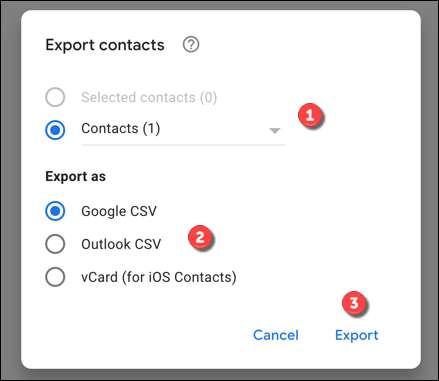
Bạn sẽ được nhắc tải tập tin ở giai đoạn này. Chọn một tên tệp phù hợp, sau đó lưu tệp vào PC hoặc Mac của bạn. Sau đó, bạn có thể nhập nó vào một dịch vụ email khác hoặc vào một tài khoản Google khác [số 8] thay thế.
Xuất danh bạ Gmail trên thiết bị di động
Nếu bạn sở hữu điện thoại hoặc máy tính bảng Android, bạn có thể xuất danh bạ Gmail bằng cách sử dụng Ứng dụng danh bạ Google. [số 8] thay vì xuất chúng thông qua ứng dụng Gmail trực tiếp. Nếu bạn có iPhone hoặc iPad, bạn sẽ cần sử dụng giao diện web (như được giải thích ở trên) để xuất danh bạ từ tài khoản Google của bạn.
Trên thiết bị Android của bạn, hãy mở ứng dụng danh bạ của Google và nhấn vào biểu tượng menu Hamburger ở góc trên cùng bên trái.
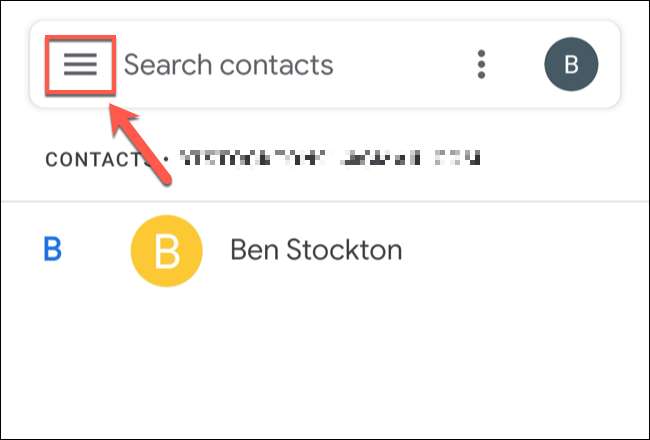
Từ menu, nhấn vào tùy chọn "Cài đặt".

Trong menu "Cài đặt", hãy nhấn vào tùy chọn "Xuất" được liệt kê trong danh mục "Quản lý danh bạ" ở phía dưới.
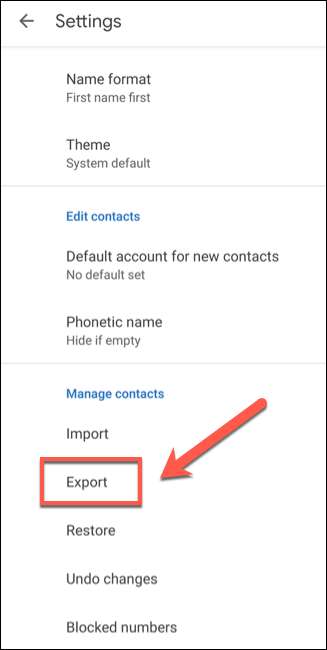
Nếu bạn đã đăng nhập vào nhiều tài khoản Google trên thiết bị của mình, hãy nhấn vào hộp kiểm bên cạnh tài khoản bạn muốn xuất từ. Khi bạn đã sẵn sàng, hãy chọn tùy chọn "Xuất sang tệp .vcf".
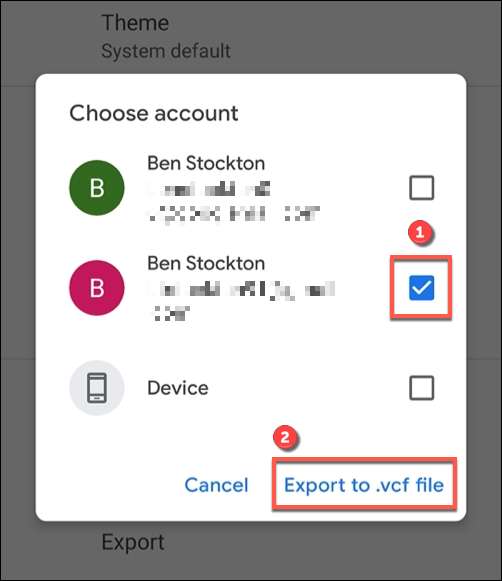
Ứng dụng Danh bạ Google sẽ lưu một bản sao danh bạ của bạn vào thiết bị của bạn dưới dạng tệp vCard (.vcf). Sau đó, bạn có thể nhập nó vào một dịch vụ hoặc ứng dụng khác trên thiết bị hiện tại của bạn hoặc chuyển nó sang một thiết bị khác (bao gồm Windows 10 PC, Mac, iPhone, iPad hoặc một thiết bị Android khác) để nhập thay vào đó.







